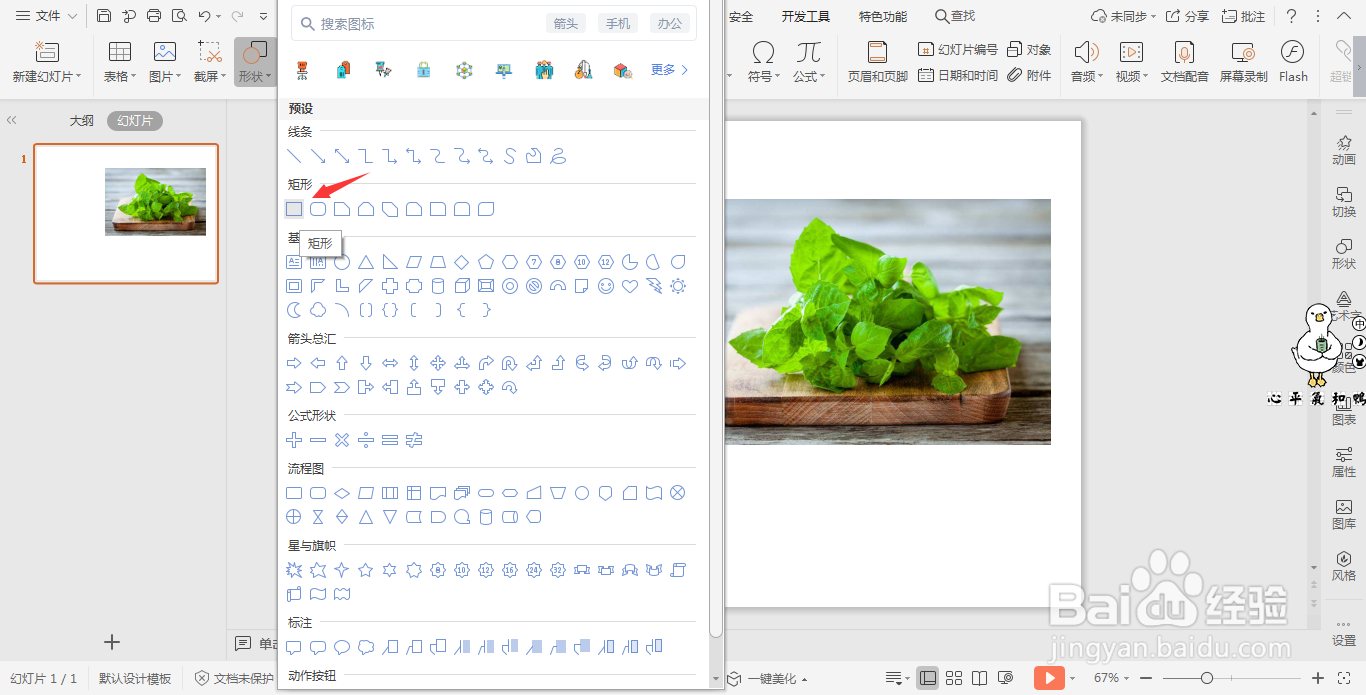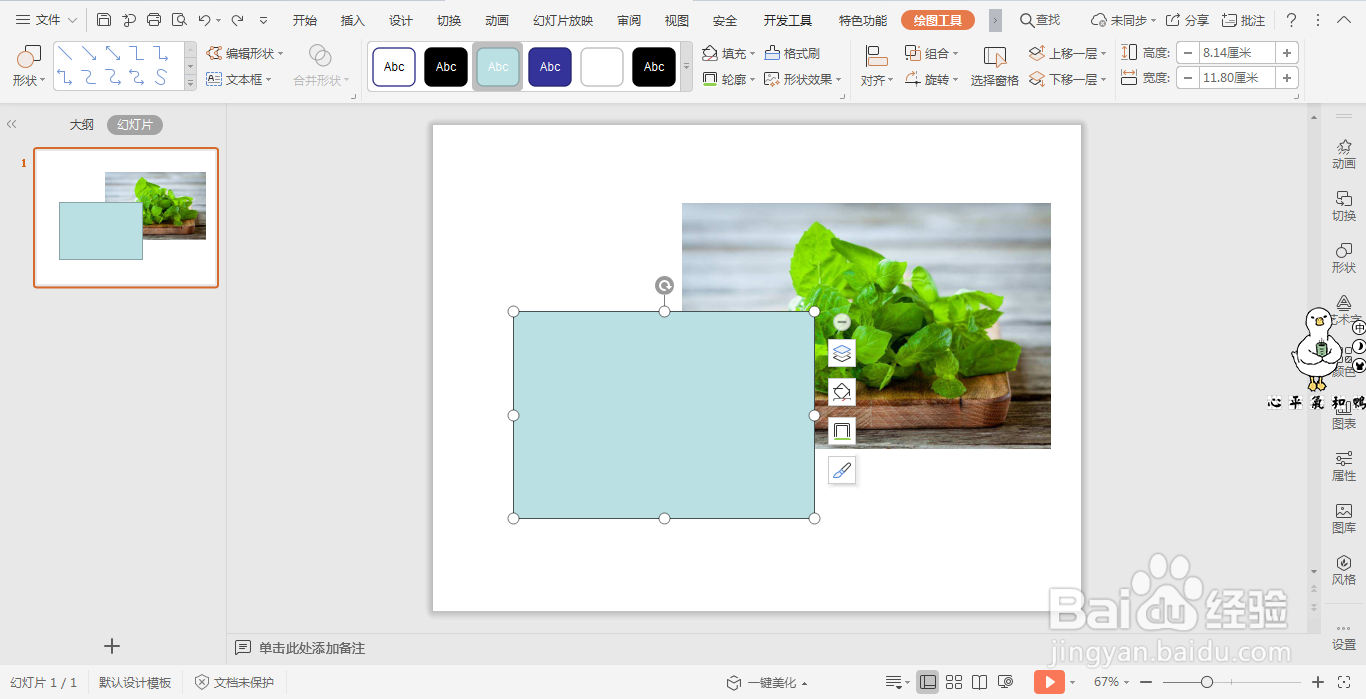wpsPPT中矩形边框的应用
1、首先在插入选项卡中点击图片,选择本地图片,插入一张我们准备好的封面背景图片。
2、在插入选项卡中点击形状,选择其中的矩形。
3、在页面上绘制出形状,具体位置和大小如图所示。
4、选中矩形,在绘图工具中点击填充,选择其中的无填充颜色。
5、点击轮廓,线条颜色填充为绿色,线条宽度设置为3磅。
6、最后,在矩形边框中输入相对应的文字,这样图文排版更具有创意。
声明:本网站引用、摘录或转载内容仅供网站访问者交流或参考,不代表本站立场,如存在版权或非法内容,请联系站长删除,联系邮箱:site.kefu@qq.com。
阅读量:96
阅读量:22
阅读量:23
阅读量:29
阅读量:76